Примечание. Определитель номера доступен на устройствах с Android 10.0 и выше. В Яндекс Телефоне он установлен по умолчанию, поэтому в приложении «Яндекc — c Алисой» для Яндекс Телефона этой функции нет.
Определитель подскажет, кто вам звонит, если входящего номера нет в контактах вашего телефона. Неизвестные номера сравниваются с базой данных, которая регулярно обновляется, в том числе с помощью отзывов пользователей приложения. База скачивается на устройство при первом включении определителя. Занимает до 50 МБ в зависимости от региона.
Чтобы не тратить ваш мобильный трафик, база скачивается только по Wi-Fi. Также номера проверяются по базе Яндекс Бизнеса. Если вам звонят из компании, которая есть в Бизнесе, вы увидите ее название и сферу деятельности . Если организация неизвестна, приложение сообщит предполагаемую категорию звонка. Например, «Возможно, это реклама» . Определитель бесплатен. Не имеет доступа к содержимому звонков и сообщений.
- Требуемые разрешения
- Включение и отключение
- Посмотреть историю звонков
- Оставить отзыв на номер
- Блокировка звонков
- Разблокировка звонков
- Изменить категорию номера
- Проблемы с определителем номера
Требуемые разрешения
Разрешения автоматически запрашиваются при включении определителя. Также вы можете выдать разрешения позже в настройках вашего устройства.
Как включить определитель номера от Яндекса на вашем телефоне
Общие разрешения
Доступ к телефону
Необходим, чтобы определять момент входящего звонка.
Доступ к контактам
Требуется, чтобы определять звонки с номеров, не включенных в телефонную книгу пользователя.
Также этот доступ позволяет отображать контакты из телефонной книги в истории звонков.
Всплывающие окна
Позволяет во время звонка отображать информацию о входящем вызове на экране устройства.
Доступ в интернет
Необходим, чтобы запросить информацию о номере в базе данных.
Дополнительные разрешения
Для ряда моделей смартфонов требуются дополнительные разрешения.
- Xiaomi с ОС MiUi
- Huawei
Автозапуск
Позволяет автоматически запускать приложение при входящем звонке.
Чтобы выдать разрешение:
Перейдите в меню Настройки → Разрешения .
Нажмите Автозапуск .
Включите опцию Яндекс .
Энергопотребление
Позволяет не прекращать работу приложения при низком заряде батареи.
Чтобы выдать разрешение:
Перейдите в меню Настройки → Питание и производительность .
Нажмите пункт Контроль активности .
В списке приложений выберите Яндекс .
Установите режим Нет ограничений .
Уведомления
Позволяет отображать информацию о входящем вызове на экране устройства во время звонка.
Чтобы выдать разрешение:
Перейдите в меню Настройки → Уведомления → Уведомления приложений .
В списке приложений выберите Яндекс .
Выберите название темы для уведомлений и включите опции Показывать уведомления , Всплывающие уведомления и Экран блокировки .
Как включить определитель номер от Яндекса на Андроиде: через приложение
Если при входящем звонке определитель номера не отображается на заблокированном экране:
Источник: yandex.ru
Определитель номера в Yandex Browser на смартфоне Android
В браузере Яндекс на платформе Андроид встроена функция определителя номера. Когда на смартфон поступает не сохранённый звонок, он может автоматически определиться из базы данных софта. Приложение оповещает пользователя кто, ему звонит: диспетчерская служба, банковский сотрудник или подозрительный спам с предложением рекламного характера. Такая функция очень удобна. Много пользователей волнует вопрос о том, как включить определитель номера в Яндекс Браузере на Андроид.
Требуемые разрешения
Все разрешения запрашиваются автоматически сразу же после запуска скаченного приложения. При желании можно предварительно их настроить самостоятельно.
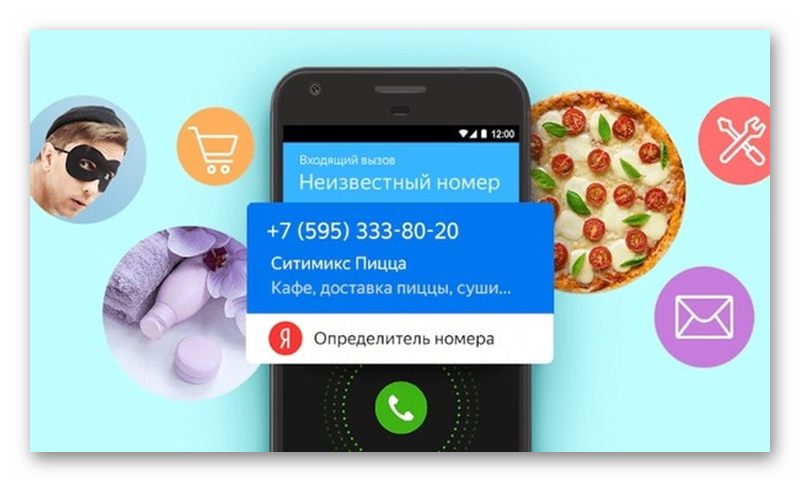
Общие разрешения
Общие разрешения для использования функции можно включить в настройках телефона. Таким образом, вы открываете в ручном режиме доступ к основному функционалу.
Приложение получает следующие привилегии.
- Доступ к телефону. Приложению необходимо определять момент, когда поступает входящий звонок.
- Доступ к базе контактов. Смартфон должен определять звонки даже те, которые не были внесены в телефонную книгу, а также отображать цифры, которые были внесены в телефонную книгу.
- Всплывающие окна. Как только поступит входящий звонок, на экране будет отображена информация о вызове.
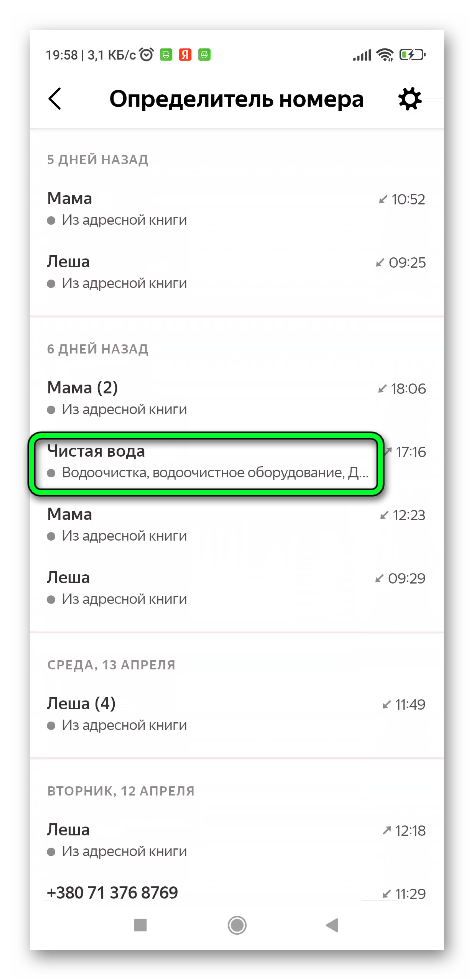
Обязательным условием для работы этой функции является и доступ в интернет. Бесперебойно работающая сеть необходима для того, чтобы удалось распознать контакт по базе данных.
Дополнительные разрешения
Для некоторых моделей смартфона требуется также подключение дополнительных разрешений. К ним относят автозапуск. Он позволяет запускать приложение в автоматическом режиме. В тот момент, когда на телефон поступает входящий вызов.
Чтобы самостоятельно активировать такую функцию, необходимо сделать следующее.
- Зайдите в меню смартфона и выберите раздел «Настройки» /«Приложения».
- Перейдите в пункт «Разрешения».
- Выберите категорию «Автозапуск».
- Найдите опцию Яндекс и переведите бегунок напротив нее в положение «ВКЛ».
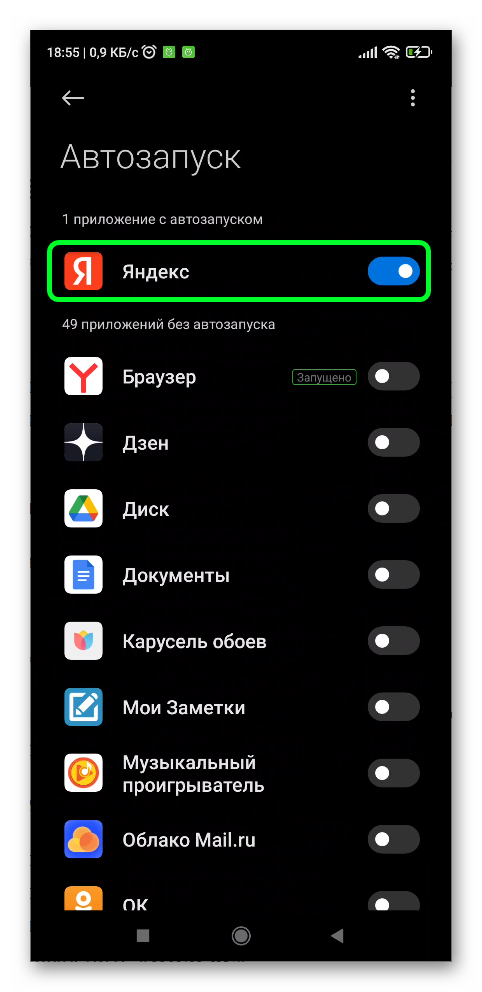
Еще одна полезная функция – энергопотребление. Ее активация необходима для того, чтобы приложение продолжало функционировать. Даже когда батарея разряжается.
Получить такое разрешение можно следующим образом.
- Перейдите в меню телефона и выберите пункт «Настройки».
- Откройте раздел «Питание и производительность»/ «Батарея».
- Найдите пункт «Контроль активности».
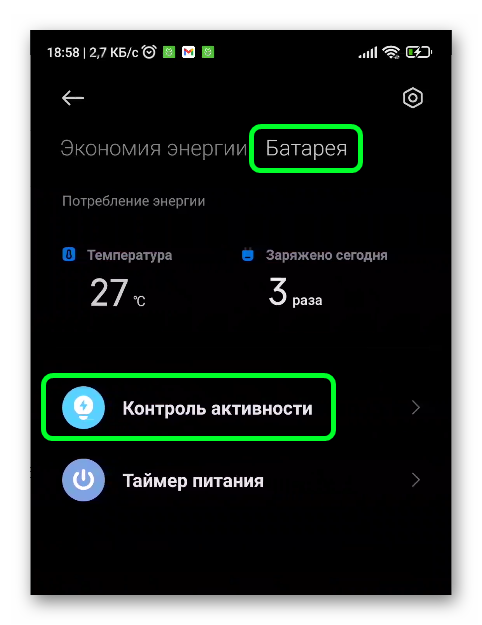
- Появится список приложений, в котором выберите «Яндекс».
- Выберите режим «Нет ограничений».
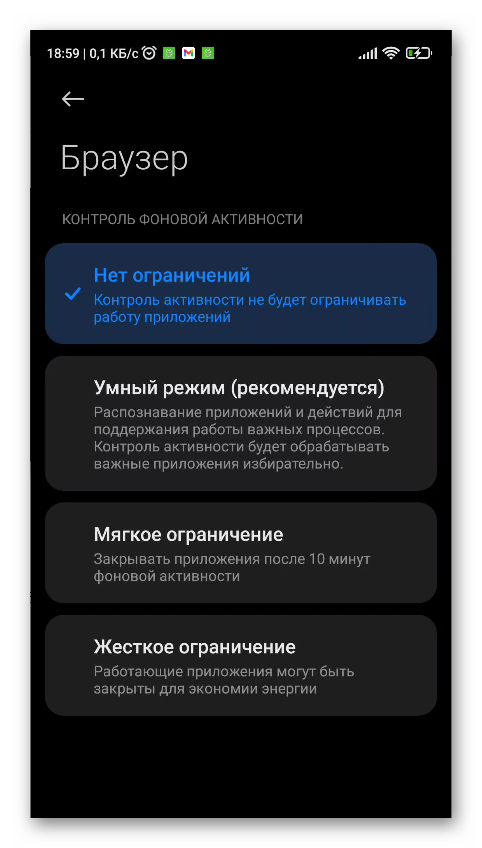
Стоит заметить, что в большинстве случаев определитель номера отображается только на заблокированном экране. Это не совсем удобно.
Можно изменить настройку, чтобы информация отображалась. Даже когда экран заблокирован.
Алгоритм действий следующий.
- Перейдите на смартфоне в меню «Настройки» /«Приложения».
- Выберите раздел «Разрешения».
- Далее перейдите в «Другие разрешения».
- Появится список приложений, в котором выберите «Яндекс».
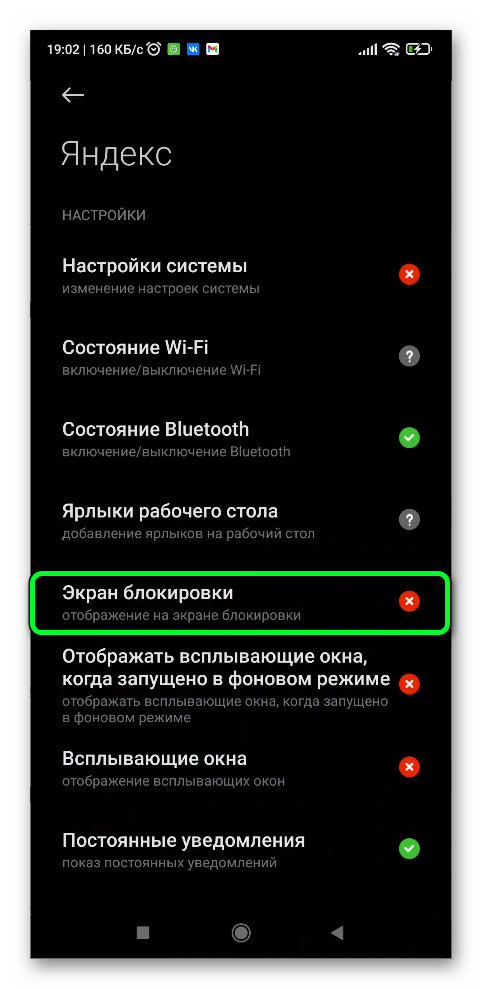
- Пролистайте до функции «Экран блокировки». Напротив нее переведите бегунок в положение «ВКЛ». Или пока не загорится синий индикатор.
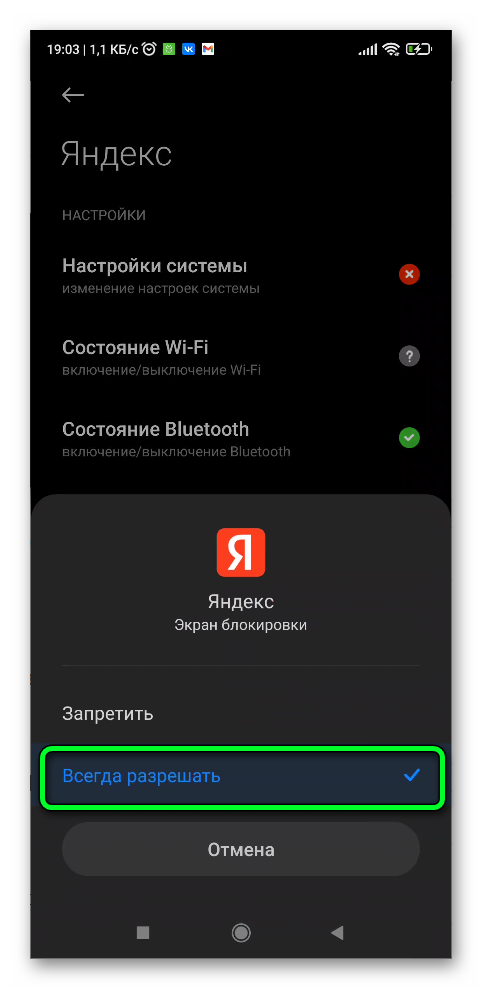
Сразу после этих действий функция должна активизироваться.
Примечание! На сегодняшний день в информационной базе браузера сохранено более 5 миллионов контактов различных организаций.
Где включить и отключить определитель номера в Яндекс.Браузере
В обозревателе существует большое количество настроек. Определитель номера можно включить и в самом Яндекс.Браузере.
Пошаговая инструкция, как это сделать, выглядит следующим образом.
- Запустите Яндекс.Браузер и перейдите в раздел «Сервисы».
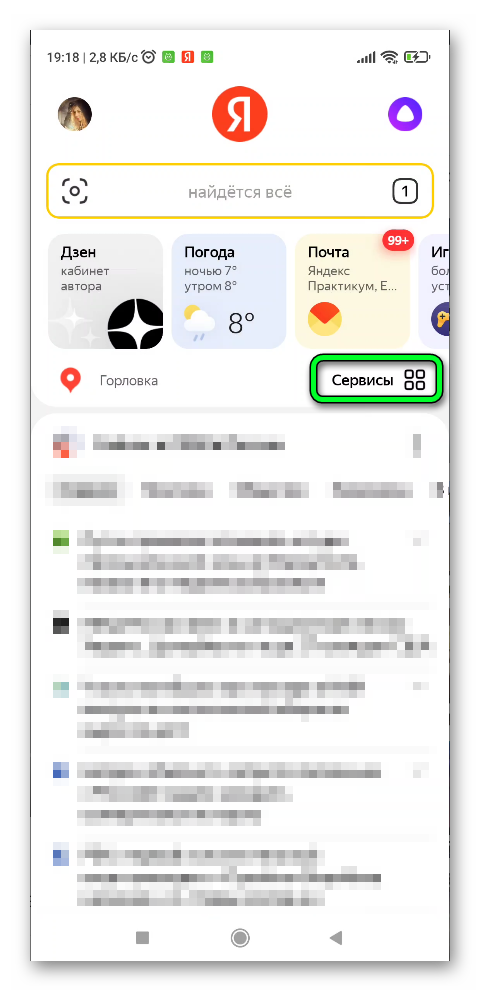
- Откроется список, в котором найдите «Определитель номера».
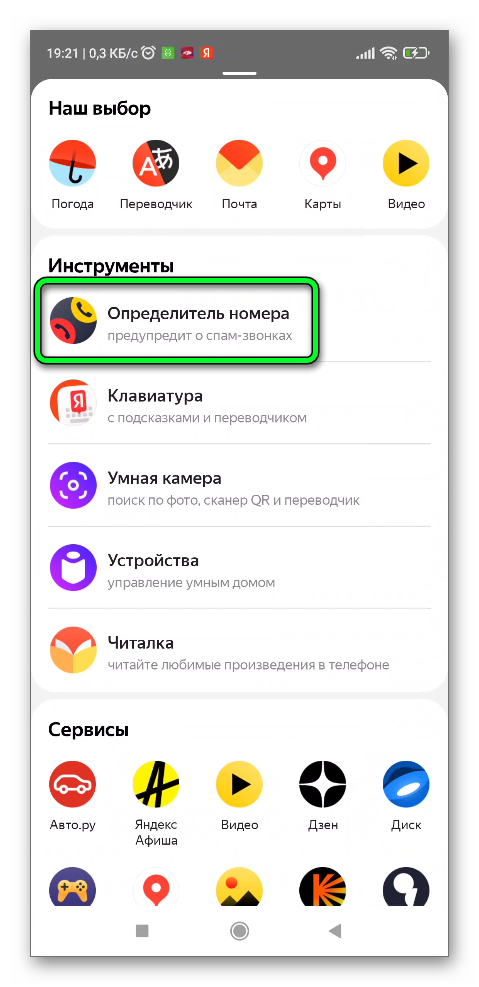
- Нажимаем кнопку «Включить» чтобы обезопасить себя от звонков мошенников и всегда знать кто вам звонил.
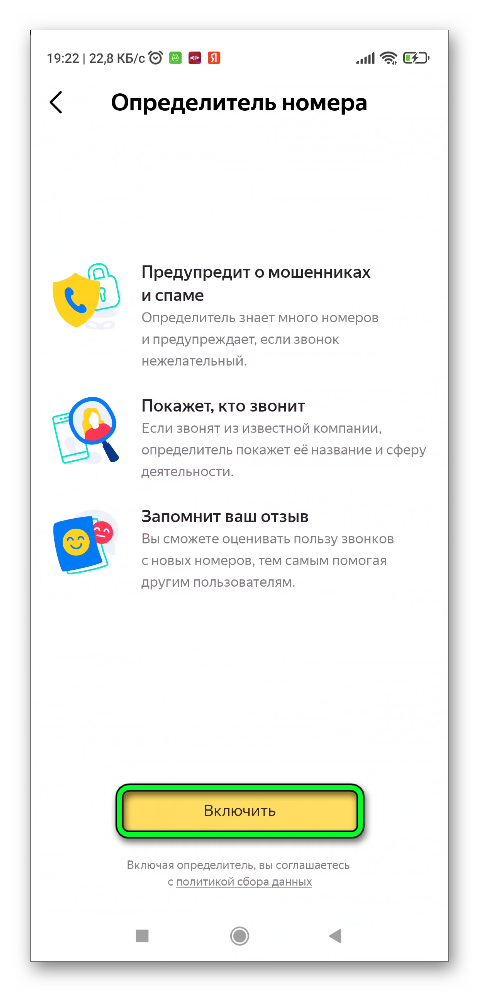
- Далее в открывшемся всплывающем окне перейдите в «Настройки» и установите Яндекс помощником по умолчанию, чтобы функция смогла работать корректно.
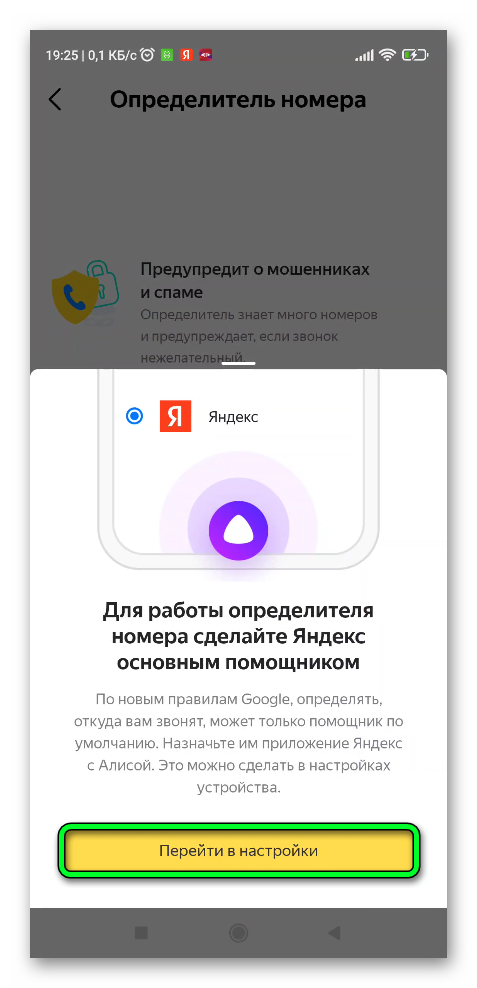
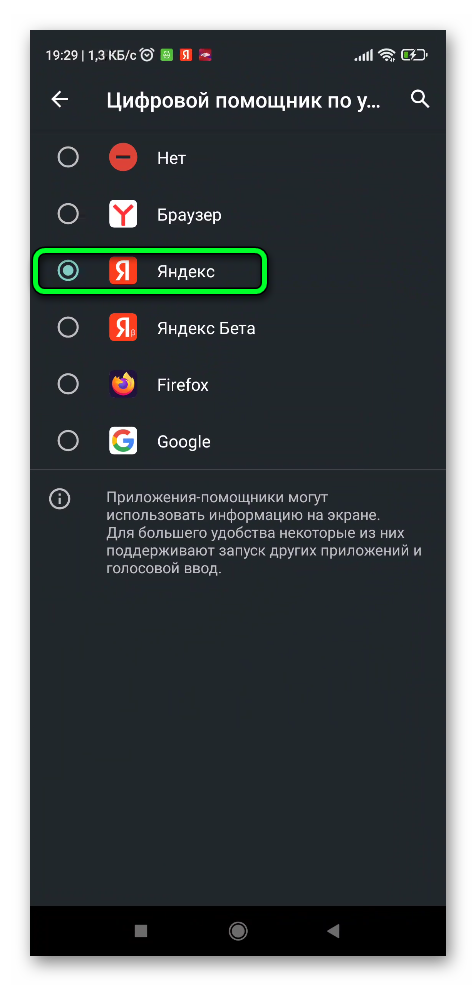
Выдайте приложению необходимые разрешения. Сразу же после последнего действия функция будет активирована.
Посмотреть историю звонков
Еще одна удобная функция, которая доступна в Яндекс.Браузере. Можно посмотреть, кто звонил. Если по каким-то причинам не удалось ответить на звонок.
Выполняется это так.
- Запустите браузер и перейдите в раздел «Серверы».
- Откроется список, в котором выберите пункт «Определитель номера».
- В этом разделе будут отображаться все вызовы.
Если вы не хотите, чтобы звонки сохранялись в истории. Зайдите в меню определителя номера «Настройки» и активируйте функцию «Скрывать звонки из адресной книги».
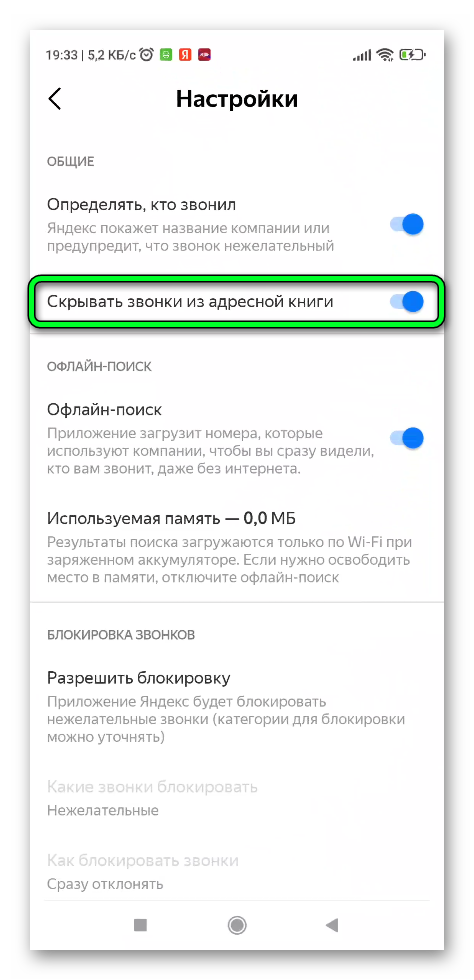
Оставить отзыв на номер
Бывают случаи, когда необходимо написать отзыв на определенный номер. От которого поступают звонки.
Например, это может произойти в следующем случае:
- звонки поступают постоянно (напишите жалобу);
- контакт был определен неправильно.
Для того, чтобы подключить эту функцию, сделайте следующее.
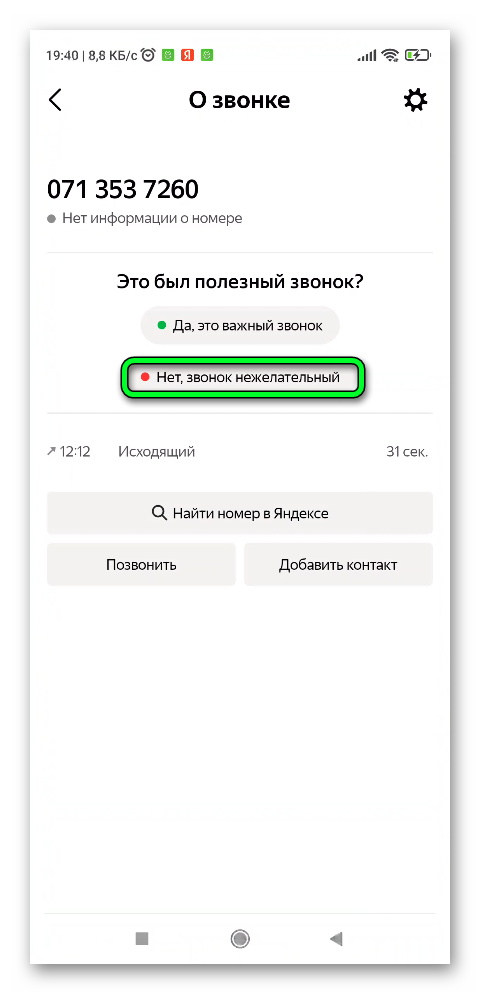
- На главном экране выберите раздел «Севрисы».
- Перейдите в функцию «Определитель номера».
- Зайдите в историю вызовов и найдите необходимый номер.
- Выберите раздел «Нет, звонок нежелательный».
Теперь вам останется ответить на несколько вопросов, которые предложит система. Однако в большинстве случаев этого недостаточно. Иногда приходится дополнительно писать отзыв о работе сервера.
Блокировка звонков
На смартфонах с системой Android 10.0 и выше можно при желании, заблокировать определенную категорию звонков. При этом другие номера будут доступны.
Осуществляется это следующим образом.
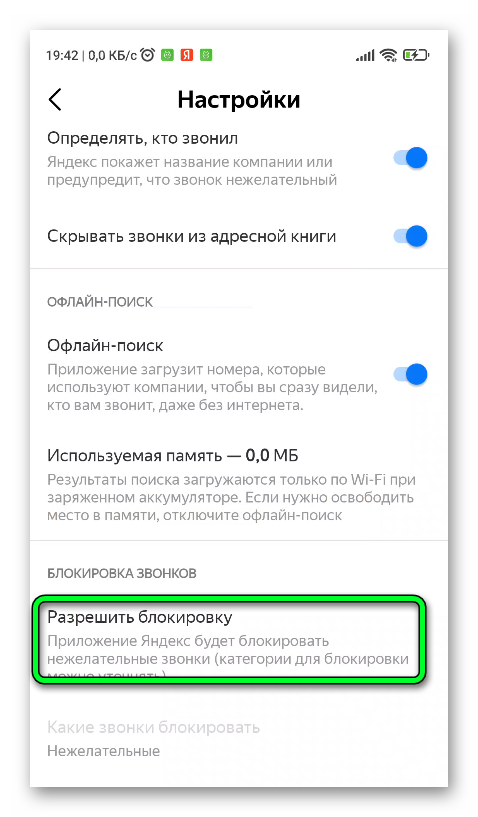
- Запустите браузер Яндекс и перейдите в раздел «Серверы».
- Выберите в списке функцию «Определитель номера», далее «Настройки» в правом верхнем углу.
- Перейдите в раздел «Разрешить блокировку».
- Далее, появится в раздел. Выберите категорию для блокировки номеров. Это могут быть нежелательные вызовы от злоумышленников и коллекторов, реклама финансовых и других различных услуг.
Также в этом разделе вы можно выбрать тип блокировки. Просто отклоняйте звонки при поступающем входящем вызове или сразу же вносите их в черный список.
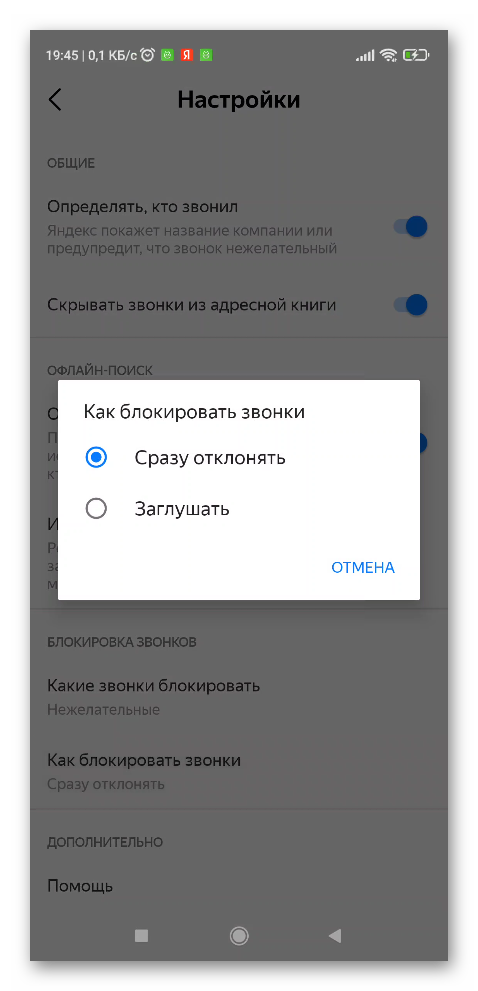
Примечание! Чтобы посмотреть список номеров, которые автоматически были заблокированы, перейдите в раздел «Настройки». Затем, выберите пункт «Заблокированные номера».
Разблокировка звонков
Если номер был заблокирован ошибочно или необходимо принять входящий вызов от определенной компании. Его можно самостоятельно разблокировать.
Осуществляется это следующим образом.
- Запустите браузер и перейдите в раздел «Сервисы».
- Откроется список, в котором выберите функцию «Определитель номера».
- Перейдите в раздел «Блокировка звонков».
- Отключите ту категорию номеров, которую хотели бы разблокировать.
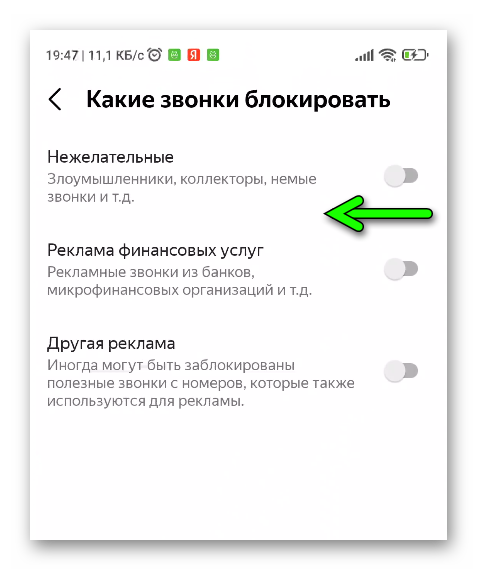
Если необходимо разблокировать только определенный номер. В настройках телефона, в программе «Телефон» выберите раздел «Заблокированные номера», найдите нужный номер и справа от него нажмите на значок с изображением знака «минус» или нажмите на крестик.
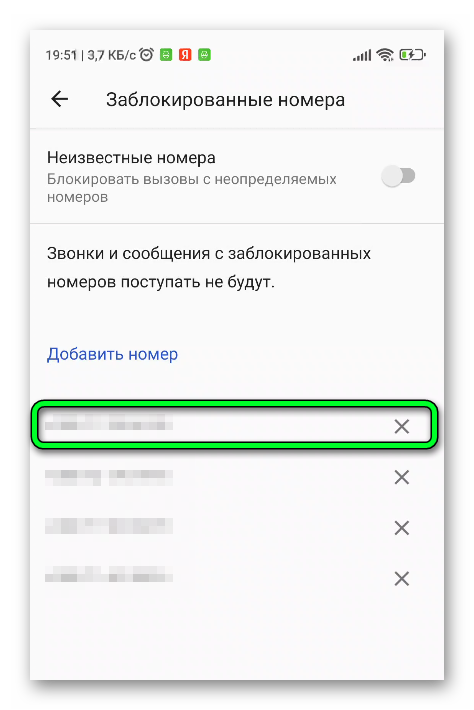
Изменить категорию номера
Если категория вызова определена неправильно. Например, звонок из диспетчерской службы такси распознается, как спам или реклама. Напишите отзыв об этом. Как только разработчики соберут достаточно количество информации, контакт будет изменен.
Проблемы с определителем номера
Даже, если полностью была соблюдена инструкция, как включить определитель номера в Яндекс Браузере, во время использования этой функции, все равно могут возникнуть некоторые проблемы.
Не отображаются контакты
Если входящий вызов поступает, но информации нет. В телефоне могут появляться ошибки.
Это может быть связано с несколькими причинами.
- низкий уровень заряда батареи – менее 21 процента;
- проблемы с подключением к сети;
- недостаточно свободной памяти на устройстве – менее 50 МБ.
Подзарядите устройство, проверьте исправно ли подключение к сети и освободите место на телефоне. Если это не помогло решить проблему, удостоверьтесь, включено ли разрешение на работу приложения в фоновом режиме.
Информация перекрыта
Если окно определителя закрывает нужную информацию о звонке, нажмите на это окно, удерживайте и перетащите в любое удобное место. Где оно будет закреплено и отображаться при поступлении звонков в будущем.
Блокировка включена, но все равно поступают рекламные вызовы
Это говорит о том, что в компании с одного номера поступают вызовы рекламного и информационного характера. Чтобы исключить все ошибки, номер не блокируется.
Заключение
Определитель номера – удобная функция, которая позволяет отображать информацию о контактах. Если в ходе ее использования возникли проблемы, которые не удается исправить самостоятельно, обратитесь в службу поддержки.
Источник: yabrw.ru
Как включить определитель номера Яндекс на андроид бесплатно

Яндекс
Опубликовано 19.10.2021 Обновлено 19.10.2021
Здравствуйте. В данной инструкции вы можете узнать как включить определитель номера в приложении яндекс на телефоне андроид или айфоне, бесплатно. Что это такое? Функция определит возможный источник звонка, кто вам звонил или звонит, основываясь на проверенной базе данных. Например, при входящем звонке, вам покажут уведомление, что вам звонят из банка и возможно это спам.
Таким образом, вы можете сэкономить себе время, не отвечая на не нужные вам звонки.
Откройте приложение Яндекс на своём смартфоне. Нажмите на кнопку Сервисы, внизу или сбоку экрана.

В открывшемся окне нажмите на вкладку Определитель номера, заблокирует спам звонки.

Нажмите на кнопку Включить.

Далее необходимо нажать на кнопку Перейти в настройки.

В настройках нажмите на вкладку Вспомогательные приложения.

Вам нужно выбрать Яндекс и отметить его.

Далее, вам нужно разрешить Яндекс доступ к вашему телефону.

Вам нужно нажать на кнопку Открыть настройки, чтобы разрешить показывать виджет поверх экрана с информацией о звонящем.

Нажмите по переключателю, что бы дать разрешение.

Всё готово, теперь на странице Определитель номера будут показываться входящие номера с пояснениями. Если номер отмечен красным цветом, значит нежелательно на него отвечать.

Также при звонке вам будут сразу показывать, ещё до того как вы ответите, информацию о звонящем.
Если у вас остались вопросы, напишите комментарий
Источник: info-effect.ru